
Luister je graag naar verschillende nummers van verschillende genres? Zo ja, welke muziekstreamingservice gebruikt u? Als je de Spotify toepassing, dan gebruikt u een van de beste. Nou ja, samen met Apple Music, Spotify staat bekend als geweldig omdat het zijn gebruikers veel geweldige functies biedt.
En een van die functies is dat u al uw afspeellijsten en nummers waarnaar u luistert privé kunt houden! In dit bericht zal onze belangrijkste discussie deze functie omcirkelen, waar gaat een privésessie over Spotify en hoe of waarom het eigenlijk gunstig is voor iedereen Spotify gebruiker ter wereld.
Inhoudsopgave Deel 1. Wat is Spotify en is een privésessie voor iedereen toegankelijk Spotify Gebruikers?Deel 2. Wat is een privésessie? Spotify?Deel 3. Vragen over privésessie op SpotifyDeel 4. Privésessie activeren Aan SpotifyDeel 5. Extra tip: je stroom verbergen Spotify PlaylistsDeel 6. Om het allemaal samen te vatten
Spotify staat bekend als een van de beste en meest gebruikte muziekstreamingservices ter wereld. Je kunt luisteren naar miljoenen nummers van verschillende typen, gemaakt en geproduceerd door verschillende artiesten. Een Zijn Spotify minnaar maakt iemand bewust van de twee soorten gebruikers – de Premium en de vrije Spotify gebruikers.

Als u een premium gebruiker bent en maandelijks een bepaald bedrag als abonnementsgeld betaalt, dan kunt u genieten van de grenzeloze mogelijkheden en alle geweldige functies die de Spotify applicatie kan bieden - onbeperkt overslaan, mogelijkheid om de muziek te kiezen waarnaar u kunt luisteren, downloaden van nummers voor offline afspelen en meer.
Mocht je toevallig vrij zijn Spotify gebruiker of een persoon die gewoon graag naar een nummer luistert zonder een premium vergoeding te betalen, dan ervaar je zeker alle nadelen en nadelen. Nou ja, bijna het tegenovergestelde van wat de premium gebruikers leuk vinden. Wat verwacht je nog meer? U gebruikt de applicatie gratis, dan zult u zeker met veel nadelen te maken krijgen tijdens het gebruik ervan.
Zoals vermeld in het inleidende deel van dit bericht, een van de verbazingwekkende kenmerken hiervan Spotify applicatie is de mogelijkheid om de geschiedenis van al je nummers of zelfs afspeellijsten te verbergen en privé te houden. De vraag is of zowel premium- als gratis gebruikers van deze functie kunnen genieten?
Het antwoord op bovenstaande vraag is ja! Ook al bent u gratis (u betaalt geen abonnementskosten) of bent u een premiumgebruiker, u kunt genieten van deze functie om de geschiedenis van al uw nummers privé te houden.
Nu we een overzicht moeten krijgen van Spotify, zal het volgende deel bespreken waar de privésessie over gaat Spotify echt is.
Deze functie staat privésessie aan Spotify, is in feite een ingebouwde functie in uw applicatie waarmee elke gebruiker kan genieten van alle nummers op zijn apparaten (mobiele telefoons, tablets, pc's, enz.) zonder zich zorgen te hoeven maken dat al die nummers op andere sociale mediaplatforms zoals Facebook, Last. fm, en meer.
Met deze functie kan iemand al zijn nummers en afspeellijsten privé en niet-gedeeld houden. Dat weten we allemaal sindsdien Spotify applicatie verbinding kan maken met uw sociale media-accounts zoals Facebook, zou het voor uw Facebook-vrienden en -volgers gemakkelijker zijn om te controleren en bij te houden waar u naar luistert als u deze functie niet hebt ingeschakeld.
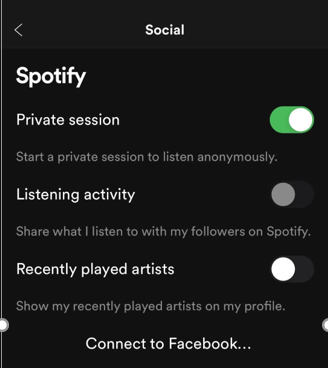
En houd er rekening mee dat als u deze functie niet hebt kunnen inschakelen in uw toepassing, deze standaard is ingesteld als openbaar. Als je dit niet weet en dit is de eerste keer dat je deze functie hoort, dan heb je geluk dat we ook op het punt staan de stappen te bespreken die je nodig hebt om door te gaan met het inschakelen van deze functie op jouw Spotify sollicitatie. Je moet er alleen voor zorgen dat je dit bericht tot het einde leest.
We hebben ook kunnen ontdekken dat er door veel mensen verschillende vragen zijn geplaatst Spotify gebruikers over deze functie voor privésessies, zullen we u daar ook antwoorden op geven in het volgende deel van dit artikel.
De onderstaande drie vragen die moeten worden weergegeven en besproken, zijn vragen die meestal door gebruikers over de hele wereld worden gesteld. Laten we deze allemaal een voor een bespreken.
Kortom, het probleem dat door velen aan de orde wordt gesteld Spotify gebruikers is dat, ja, ze kunnen genieten van deze privésessiefunctie, maar er zijn momenten dat ze merken dat plotseling de hele geschiedenis van hun nummers in de openbare modus staat. Het antwoord op bovenstaande vraag is nee. Er zijn twee belangrijke dingen waar u rekening mee moet houden wanneer u deze functie voor privésessies gebruikt Spotify:
1. Als je deze functie hebt geactiveerd, kun je je muziekactiviteit pas binnen zes uur verbergen. Na zo'n tijd, Spotify keert terug naar de openbare modus. Daarom moet u dit opnieuw geactiveerd of ingeschakeld hebben.
2. De volgende is dat wanneer u besloot om de Spotify applicatie, elke keer dat u het start of opnieuw opent, moet u de functie inschakelen.
Als je je hebt afgevraagd of de functie voor privésessies van invloed is op de muziekaanbevelingen van je Spotify toepassing hoeft u zich nergens zorgen over te maken, want dat doet het eigenlijk niet. De privésessie heeft hier geen invloed op.
Ja, er is absoluut een verschil tussen de twee functies. “Deel mijn activiteit aan Spotify Sociaal" houdt alleen in dat je die activiteiten deelt die je hebt Spotify alleen toepassing. De functie "Privésessie" is veel breder. Zoals gezegd, kunt u met dit laatste uw geschiedenis zelfs buiten houden Spotify.
Nadat we meer over Private Session hebben geleerd, zullen we u nu leren hoe u deze functie eenvoudig kunt inschakelen in uw applicatie.
Activeren van deze privésessie-functie aan Spotify kan zowel op uw pc als op uw mobiele apparaten worden gedaan. Hier is hoe je het kunt doen.
U hoeft slechts twee stappen uit te voeren om de genoemde functie eindelijk in te schakelen.
Laat ons meer weten over deze twee stappen.
Of u nu uw mobiele apparaten, tablets of pc gebruikt, het eerste dat u hoeft te doen, is natuurlijk uw Spotify sollicitatie. Eenmaal geopend, hoeft u alleen maar op het Home-pictogram te klikken dat u gemakkelijk kunt zien in de rechterbovenhoek van uw scherm (voor mobiele apparaten) of uw profiel (voor desktop-applicatie). Vanaf daar ziet u de optie "Instellingen". Onder de gepresenteerde keuzes moet u erop klikken om met meer opties te komen.
Zodra u op de instellingen klikt, kunt u de onderstaande sociale opties zien. Klik in het gedeelte Sociaal en er zijn daar drie keuzes. U hoeft alleen maar de schuifregelaar van "Privésessie" die u naast de teksten ziet, om te schakelen om de functie in te schakelen. Een groene kleur geeft aan dat u de stap met succes hebt uitgevoerd. U kunt het ook laten controleren door naar uw profiel te kijken. Als je het proces correct hebt uitgevoerd, zie je een blauw slotpictogram op je profiel.
Door deze twee genoemde stappen uit te voeren, kunt u er nu zeker van zijn dat de geschiedenis van uw liedjes in de privémodus wordt gezet. Houd er rekening mee dat dit slechts zes uur duurt, wat betekent dat u de stappen na zes uur moet herhalen en dat u het opnieuw moet doen zodra u de toepassing afsluit en opnieuw start.
Nadat we de stappen hebben geleerd om deze privésessie te activeren, moeten we je in het volgende deel van dit bericht nog een extra tip geven. Deze keer zullen we het hebben over de stappen die u kunt doorlopen om uw huidige muziekafspeellijsten te verbergen Spotify. Als je meer wilt weten, blijf dan op deze pagina.

Ja, je hebt de kop goed gelezen. Naast het inschakelen van uw privésessie, kunt u ook de functie van het verbergen van uw stroom ervaren Spotify afspeellijsten. U kunt dit laten doen door de onderstaande gids uit te voeren.
Hieronder staan de details die u moet weten.
Het eerste dat u hoeft te doen, is uw Spotify Applicatie en ga verder naar het gedeelte "Afspeellijst" dat u eenvoudig aan de linkerkant van uw bureaublad kunt zien Spotify toepassing.
Als je eenmaal hebt besloten welke afspeellijst je wilt verbergen, kun je gewoon met de rechtermuisknop op die afspeellijst klikken en uit de opties, zie je, tik je op de knop "Geheim maken". Hierdoor wordt de door u gekozen afspeellijst nu privé en verborgen.
U kunt deze stappen gebruiken als u actuele afspeellijsten heeft gemaakt die u privé wilde houden. Als het gebeurt dat u nieuwe afspeellijsten wilt maken en u wilt dat deze automatisch privé worden ingesteld, hoeft u alleen de stappen uit te voeren die nodig zijn om een privésessie in te schakelen voordat u een afspeellijst maakt.

Dit artikel had je het idee over de functie Privésessie geleerd Spotify en hoe je het daadwerkelijk kunt inschakelen. Aanvullende tip over hoe u uw Spotify afspeellijsten wordt ook gepresenteerd in het laatste deel van dit bericht.
Het is ook mogelijk om Download Spotify songs direct op de applicatie zelf. Als u wilt downloaden Spotify Muziek zonder premium, hier raden we de DumpMedia Spotify Music Converter uit die verwijdert DRM-beveiliging grondig. Het heeft de gratis proefversie voor beide Windows- en Mac-gebruikers.
Download gratis Download gratis
Bent u duidelijk over de functie van Private Session on Spotify en de manier om het te activeren? Ik hoop echt dat dit artikel nuttig voor je zal zijn.
